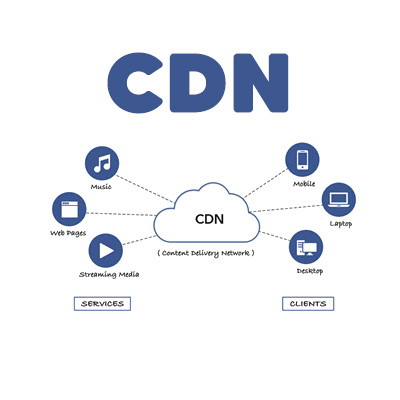Hướng dẫn sử dụng iDRAC để lấy Log file máy chủ
Hướng dẫn sử dụng iDRAC để lấy Log file trên máy chủ Server 14G
Khi máy chủ server Dell đang vận hành, tự nhiên xuất hiện thông báo hiển thị một lỗi nào đó. Mà chúng ta không xác định được là lỗi xảy ra từ phần cứng hay phần mềm của máy chủ. Vậy chúng ta có thể xác định kiểm tra qua phần iDRAC của máy chủ Dell .
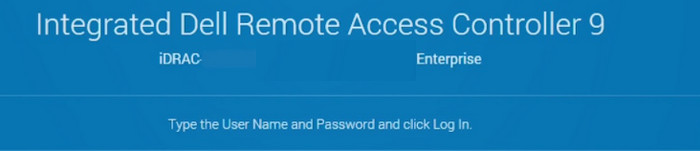
Đối với những dòng máy chủ Server Dell từ thế hệ 12G trở lên, thông thường nếu bạn chỉ cần biết xem server máy chủ của mình có lỗi hay không thì chỉ vào phần iDRAC ; qua giao diện WebUI bằng cổng Port iDRAC trên máy chủ.Trường hợp máy chủ Server Dell của bạn không có licence để nâng cấp lên phiên bản Enterprise nhưng chúng ta vẫn có thể dùng default là phiên bản Express để kiểm tra tình trạng hoạt động cơ bản của phần cứng của Server. Trường hợp Server máy chủ sử dụng bị lỗi , chúng ta cần lấy thông tin kiểm tra chi tiết máy chủ hoặc gửi về Dell khi cần hỗ trợ thì đây gọi là Log file hay gọi là TSR log.
Vậy TSR log là gì, và vì sao cần phải lấy TSR log?
TSR là cụm từ viết tắt “Tech Support Report”, được dùng để lấy tất cả thông tin chi tiết phần cứng của máy chủ, phần này rất quan trọng và được dùng cho đội ngũ hỗ trợ support của Dell phân tích lỗi các phần cứng và phần mềm một cách chi tiết , chính xác nhất.
Các bước lấy TSR log trên các dòng máy chủ Server thế hệ 14G.
Để lấy TSR log, chúng ta có thể truy xuất iDRAC qua 2 đường là dùng mạng Lan hoặc mạng Wifi, miễn làm sao máy tính của bạn có thể Ping thấy được IP của cổng iDRAC trên Server. Phần hướng dẫn cách kết nối truy xuất cổng iDRAC bằng cáp mạng Lan thường dùng.
Bước chuẩn bị:
Chuẩn bị PC hoặc Laptop , đặt IP cùng với lớp mạng của IP cổng iDRAC trên Server. Thông thường mặc định IP defaul cổng iDRAC trên Server là: 192.168.0.120
Một dây mạng Lan ( RJ45 ), sau đó dùng 1 đầu gắn vào cổng Lan trên PC hoặc Laptop, đầu còn lại gắn vào cổng iDRAC trên Server .
Kiểm tra xem đã kết nối thành công không, nếu chưa thành công thì bạn hãy kiểm tra IP mình đã đặt đúng hay không.
Đăng nhập địa chỉ IP cổng iDRAC trên giao diện WebUI như dưới:

Sau đó nhấn Enter , Tiếp theo nhấn Continue to this webpage (not recommended) như dưới:
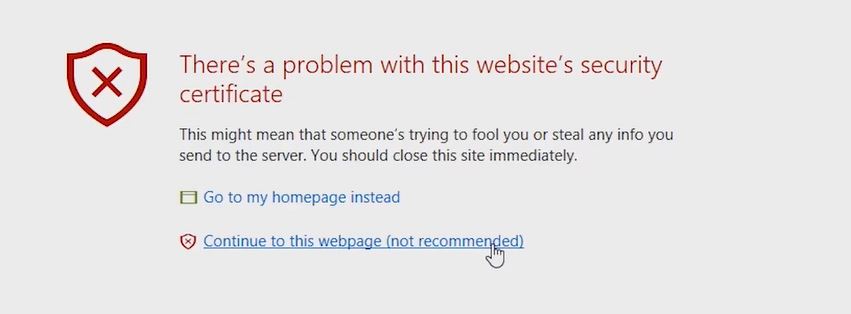
Đăng nhập Username và Password, sau đó nhấn Log in :
Thông thường mặc định Username và Password thì default sẽ là:
Username: Root
Password: calvin
( Trường hợp khác liên hệ người quản lý Server máy chủ )
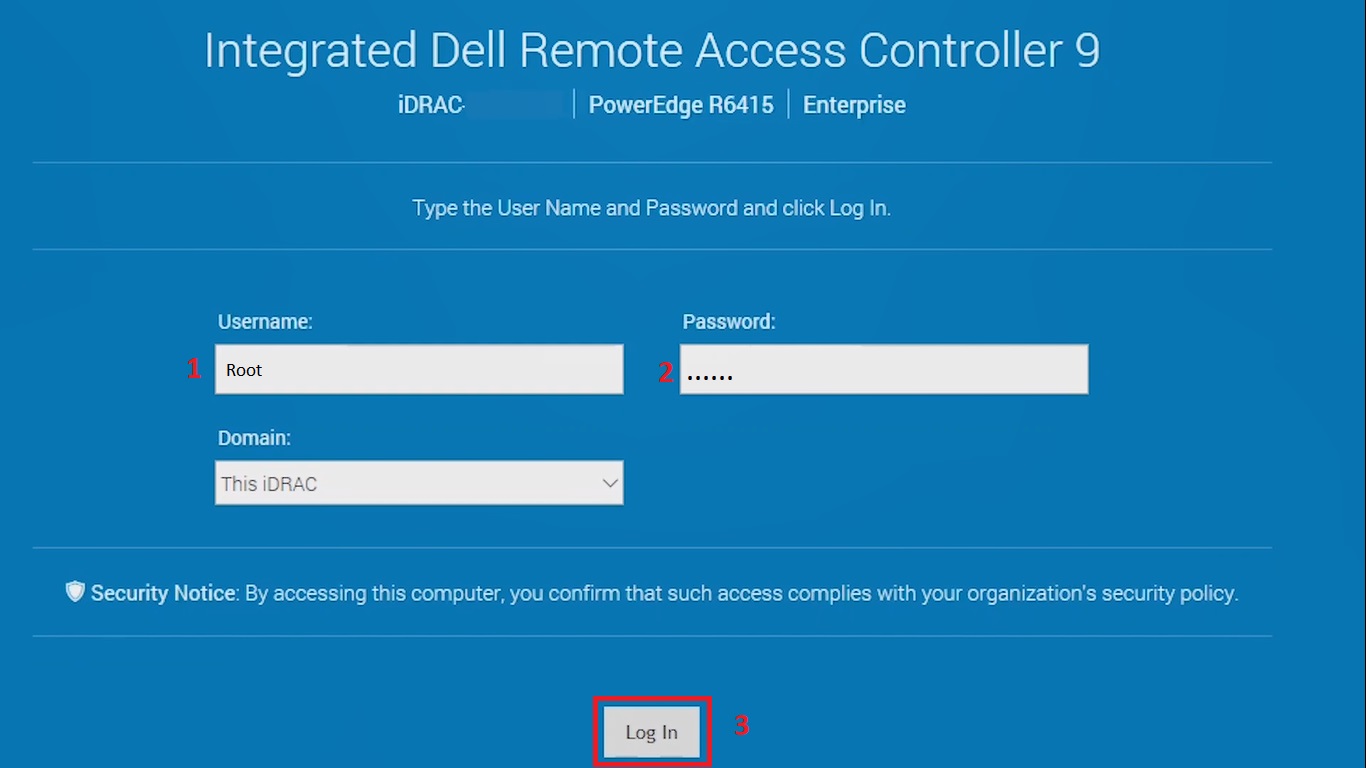
Ngay giao diện chính của iDRAC 9, vào menu Maintenance và chuyển đến tab SupportAssist như dưới:
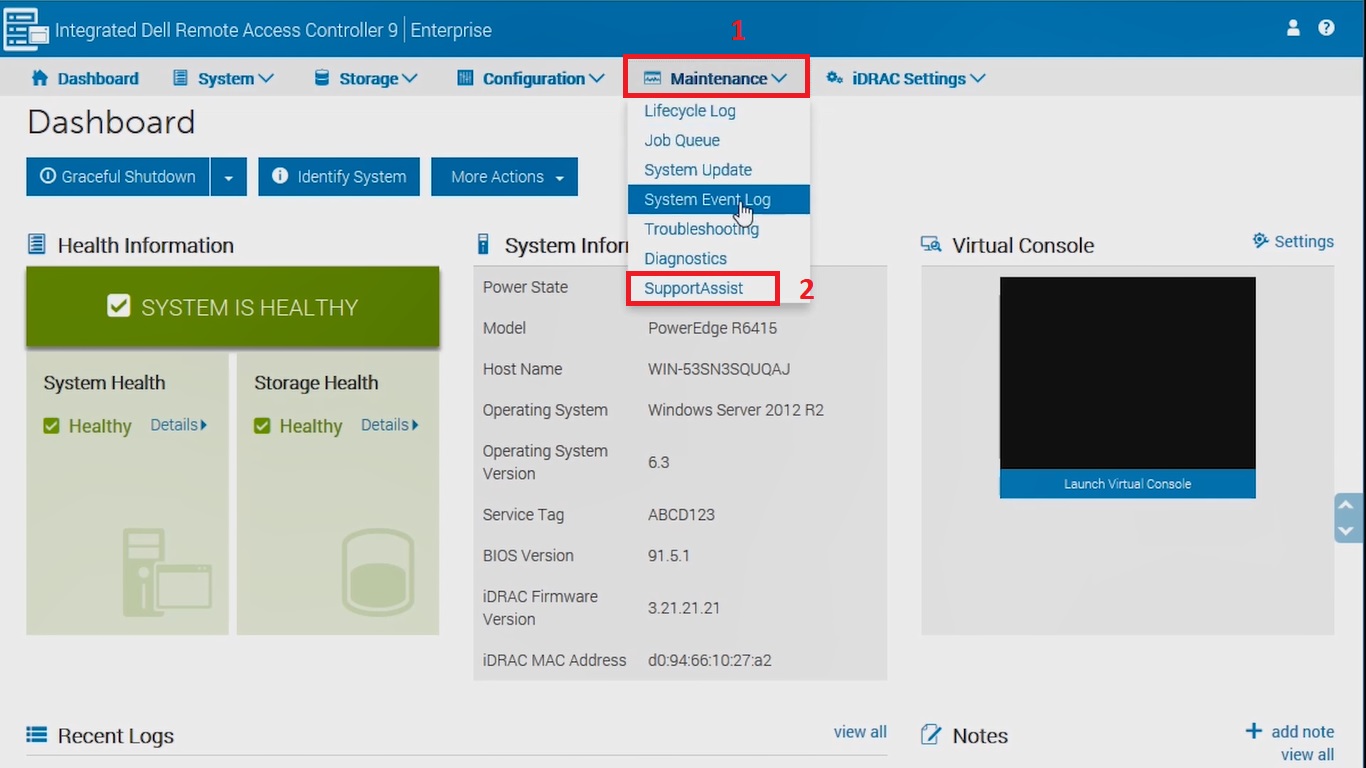
Hộp thoại SupportAssist Registration Hiện, Chọn Cancel rồi Cancel Registration để đóng lại:
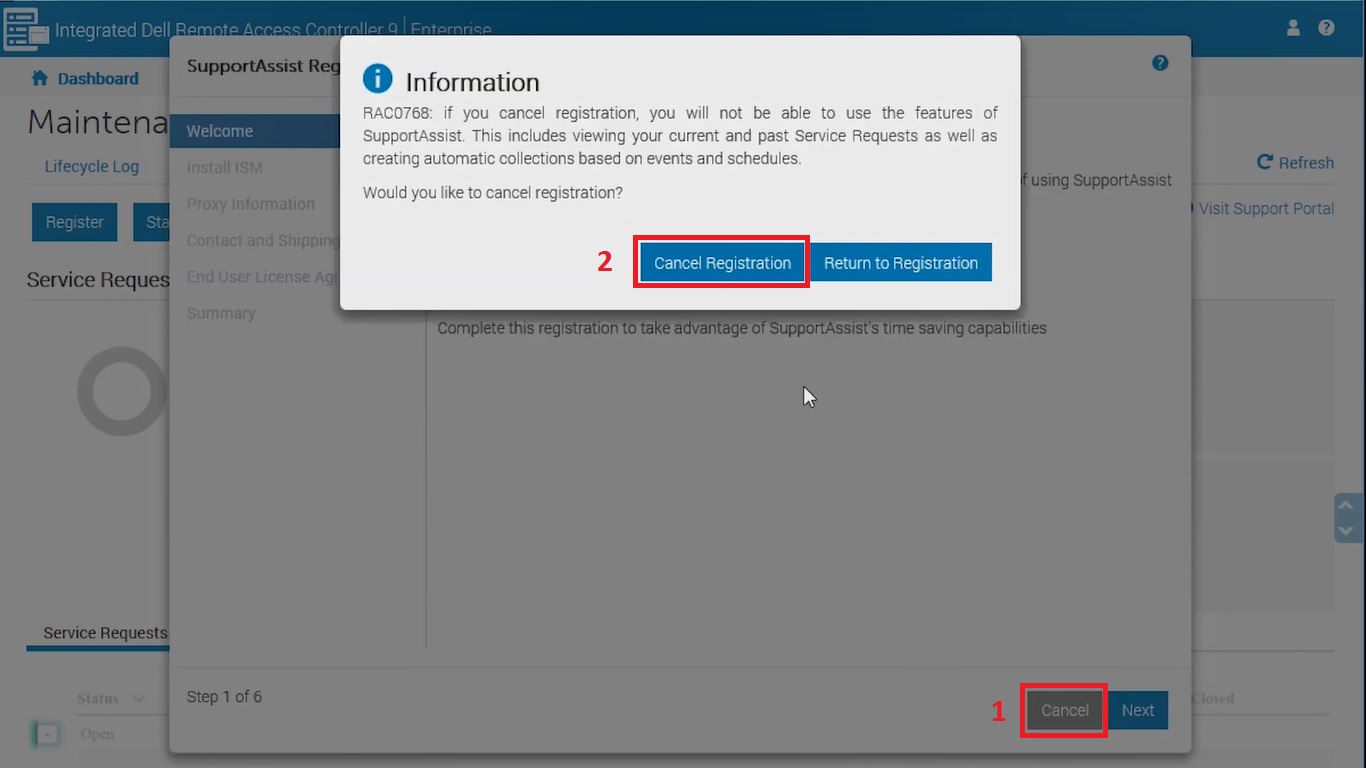
Bấm vào Start a Collection. Chỉ định các mục tương ứng cần lấy thông tin log ở hộp thoại SupportAssist Collection và chọn các mục cần thiết lấy thông tin cũng như nơi lưu trữ sau khi xuất log file.
System Infomation: mặc định đã được Chọn.
Storage Logs: cần thiết Chọn, vì nó liên quan đến các thành phần lưu trữ.
OS and Application Data: có thể thêm để kiểm tra các vấn đề liên quan đến hệ điều hành.
Debug log: các thông tin khác bổ sung.
Lựa chọn nơi lưu trữ file log:
Send Now: gửi gói log tới hệ thống của Dell để phục vụ việc chẩn đoán.
Save Locally: lưu về máy (nên Chọn)
Save to Network: chỉ định thư mục mạng để lưu trữ, SMB/CIFS hoặc NFS.
Ở đây Chọn các mục cần thiết theo các bước như dưới và bấm Collect để lấy log file.
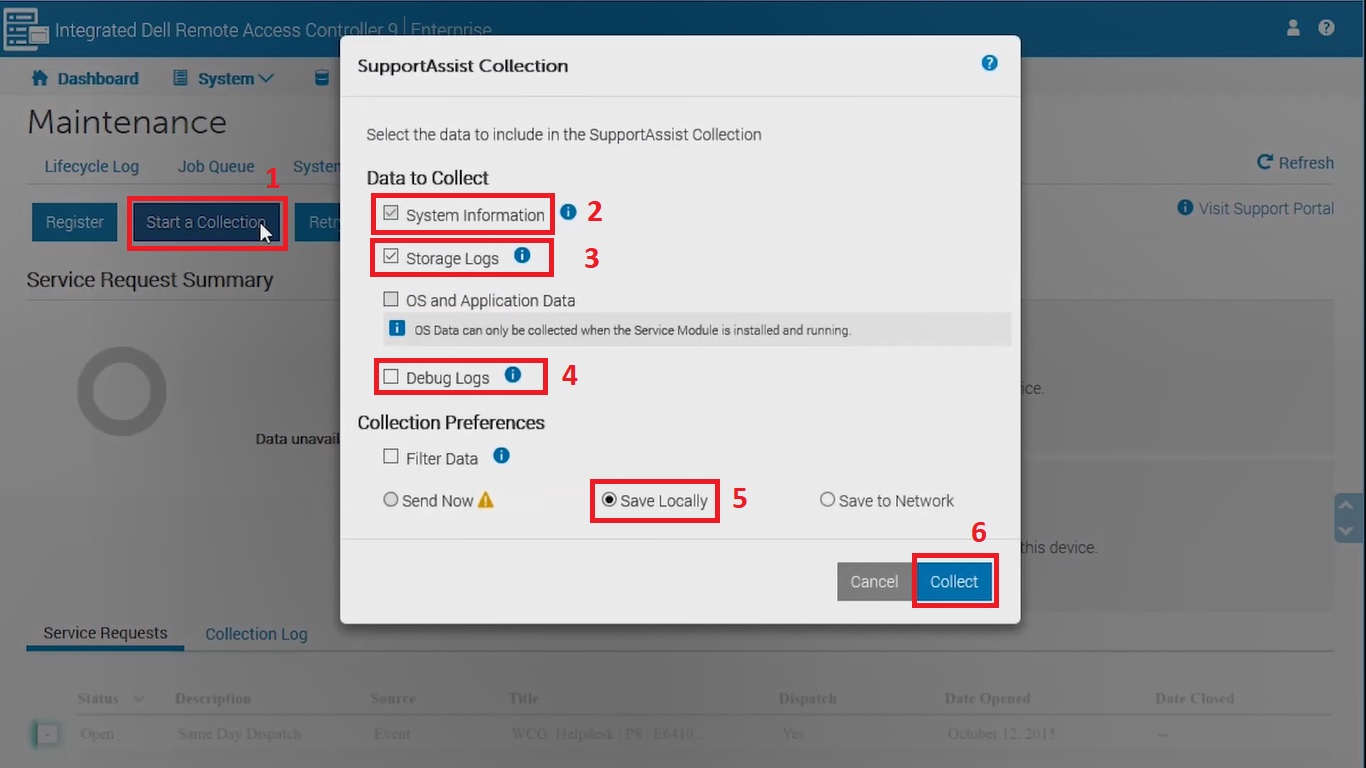
Quá trình thực hiện được tiến hành. Phần trăm lộ trình được hiển thị:
Thời gian hoàn thành phụ thuộc vào các thành phần cần lấy và cấu hình ; hoặc các thành phần của máy.
Có thể 7 đến 10 Phút hoặc lâu hơn.
Có thể vào Job Queue để xem hàng đợi các công việc đang được xử lý.
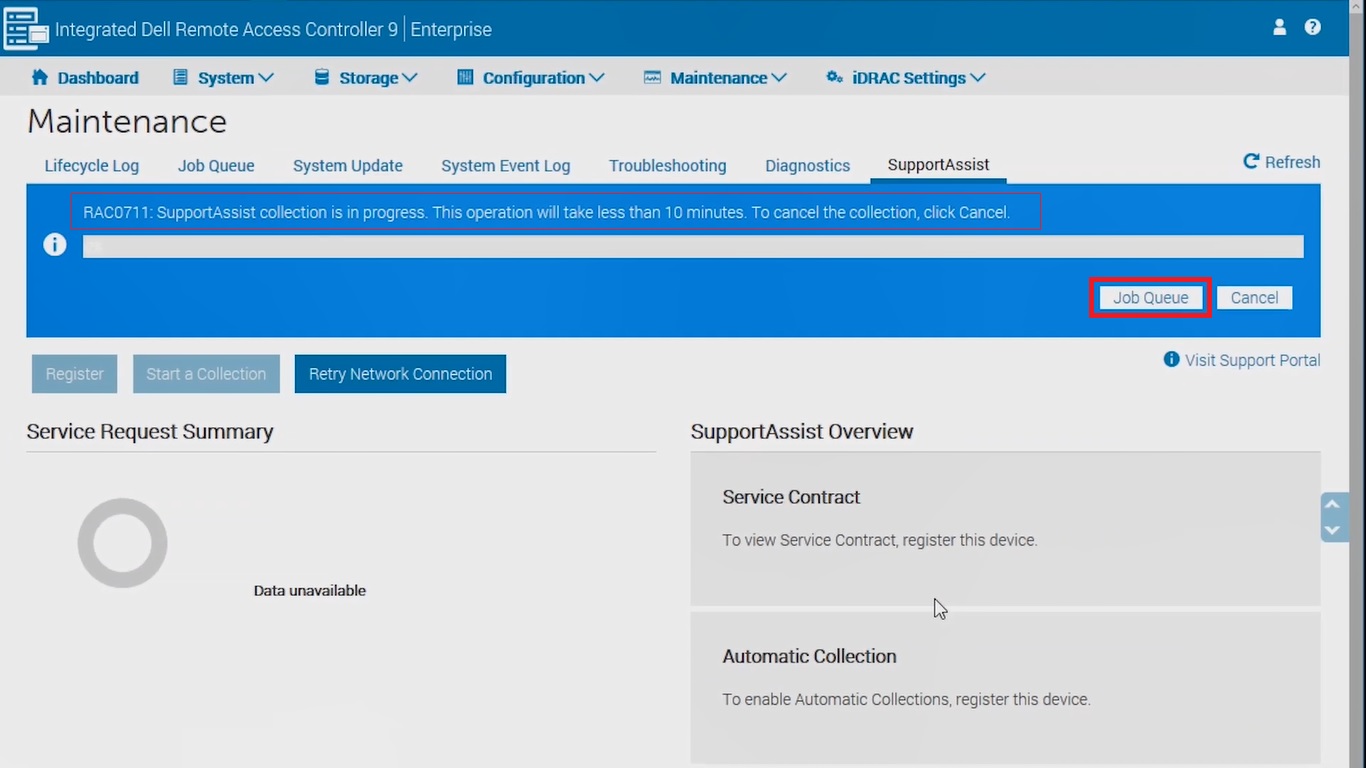
Chương trình thông báo hoàn thành.
Bấm OK để hoàn thành.
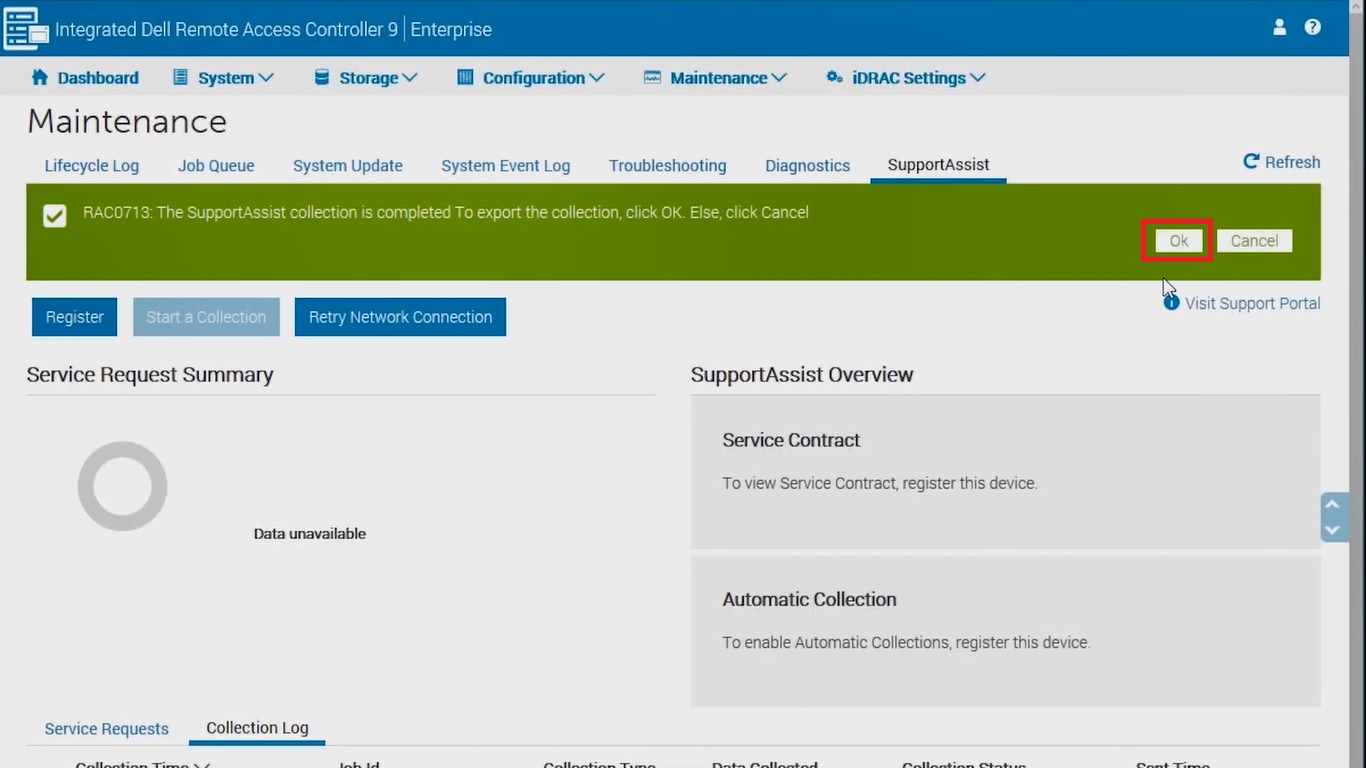
Chọn Save khi được hỏi để lưu file zip đã được xuất ra.
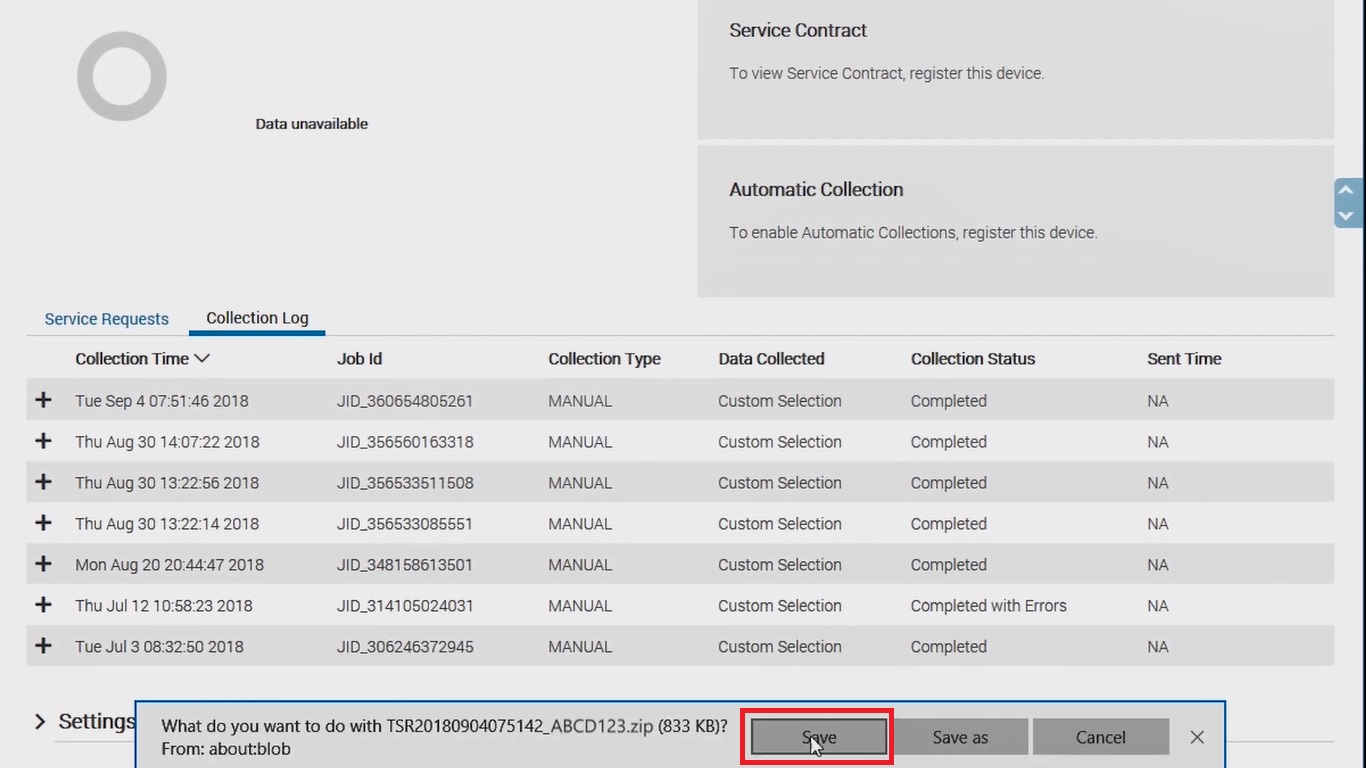
Hoàn thành Tên file: TSR năm tháng ngày giờ _ số service tag.zip
Chúng ta đã hoàn thành các bước để lấy TSR log trên iDRAC 9 trên một máy chủ server Dell. Mong nội dung náy là thông tin hữu ích , có thể hỗ trợ lấy log file thông qua iDRAC. Trường hợp khác vui lòng liên hệ đội ngũ Serverrhub chúng tôi để hỗ trợ thêm.
Nguồn: Dell EMC ; Serverhub
Bài viết liên quan
- Giới thiệu Máy chủ Dell PowerEdge R550 Giải pháp tối ưu cho hạ tầng CNTT
- H3C R4700 H3C R4900 Sức Mạnh Đột Phá Từ Bên Trong
- Giải Pháp Công Nghệ Vượt Trội Cho Doanh Nghiệp
- [Giới thiệu] Dell Precision 5690 Laptop hiệu năng cao có thêm sức mạnh của AI
- Dell PowerEdge R750 là máy chủ doanh nghiệp đầy đủ tính năng
- Tổng quan Ultrastar DC HA210 dòng sản phẩm HA200 series của Western Digital
- Máy chủ Dell PowerEdge R660 là một máy chủ mạnh mẽ
- Ưu và Nhược điểm giao thức iSCSI là gì